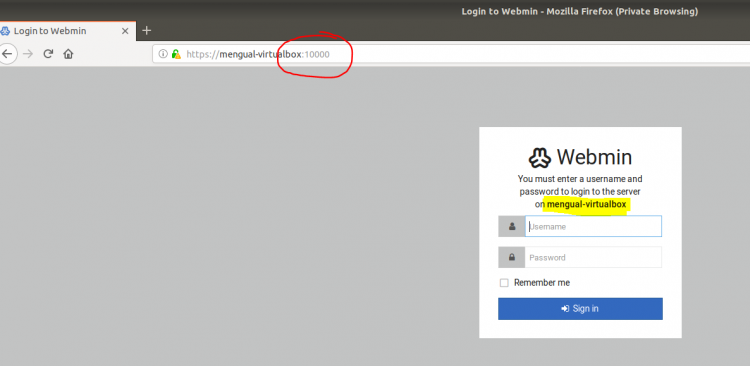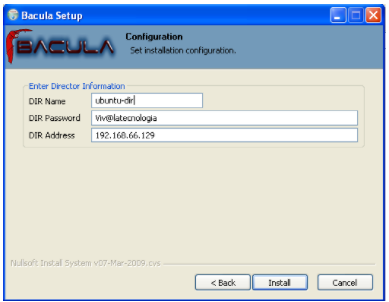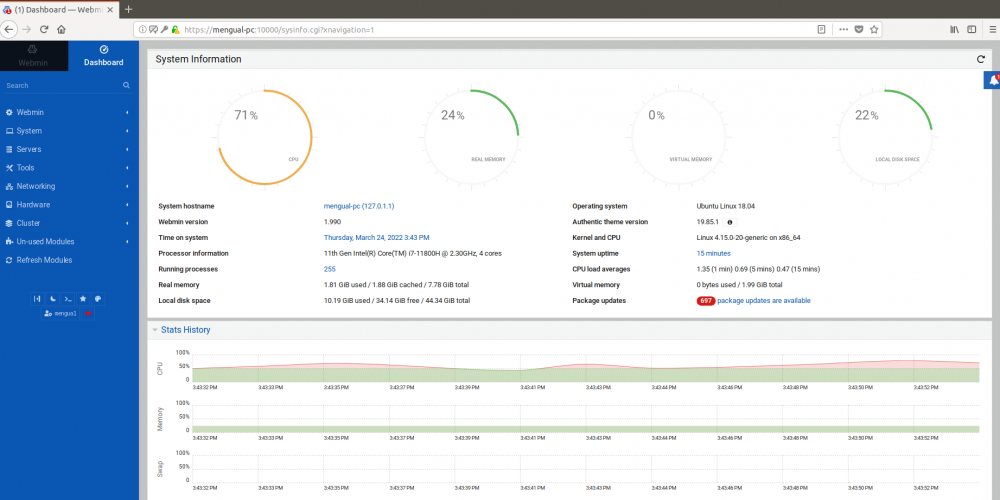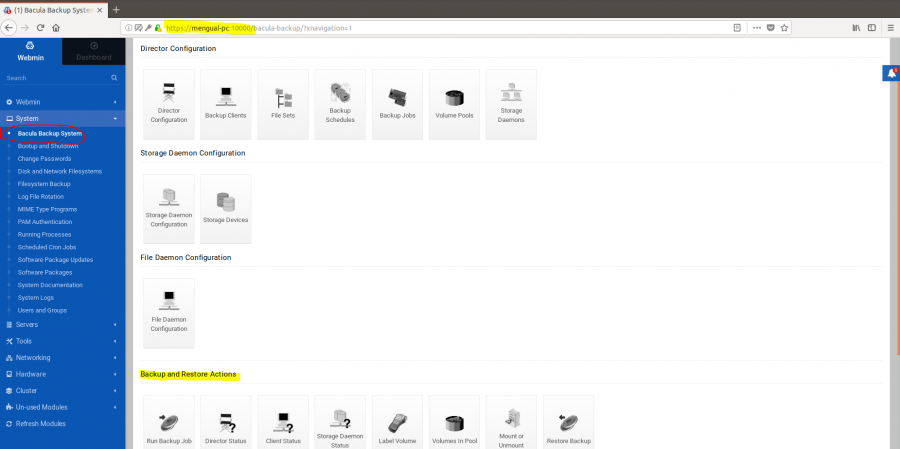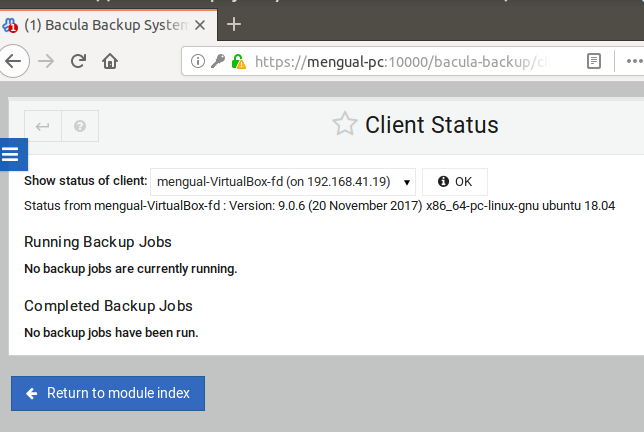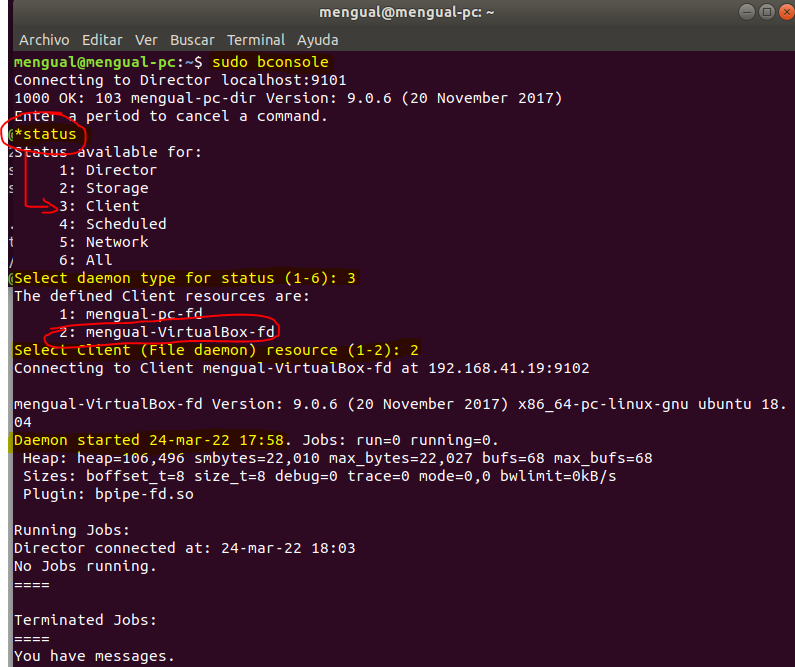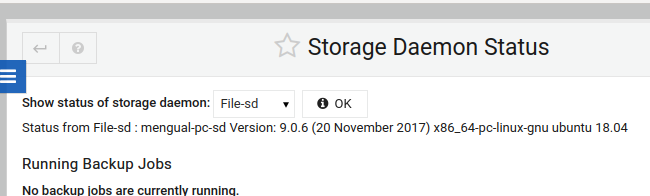36. Sistema de backups (nivell 0 + incrementals) al IETI Cloud. Estimació d’espai requerit i de requeriments d’emmagatzematge extra. - Grupo 6
Bacula
Como sistema de backups para el IETI Cloud hemos decidido utilizar bacula, es una herramienta muy practica, con muchas funcionalidades diversas.
Despues de indagar varias horas en internet y comparar varias herramientas decidimos probar bacula por su descripcion: Backups en red, con recuperación y verificación de datos.
Instalación Bacula
Importente: Tener todas las dependencias instaladas, una vez instalado tuvimos varios problemas para que el pgorama pudiera acceder a la base de datos por culpa de las dependencias.
Tambien es importante instalar los recursos actualizados al dia de hoy, la guia ya lleva un tiempo colgada y ciertos paquetes estan obsoletos.
Procedemos a la instalación con la ayuda de el siguiente video: https://www.youtube.com/watch?v=3pN8VWGOBcg
Se puede instalar con un simple apt install bacula-server bacula-client pero hay mas cosas detras y dependencias asi que recomendamos seguir el tutorial como respaldo para realizar la instalación correctamente sin ningun problema.
Configuración
Para la configuracion cabe destacar la edicion de tres archivos en especifico encontrados en /etc/bacula/: bacula-dir.conf (configuracion del servidor bacula), bacula-sd.conf(configuracion del almacenamiento), bacula-fd.conf(configuracion del/los cliente/s).
Instalació Webmin
Instalaremos webmin para que nos facilite la configuracion de bacula.
Podemos ver el proceso sencillo y rapido solamente con un par de comandos de la instalacion en la misma guia que arriba: https://vivaubuntu.com/bacula-backup-instalacion-del-servidor/#CONFIGURAR_EL_CLIENTE_BACULA_BACKUP.
Importante acordarse de instalar todas las dependencias.
Una vez instalado deberiamos de poder visualizar el login en Nuestra_IP:10000 (10000 es el puerto por defecto para webmin).
Cliente Windows
En este caso haremos instalaremos un cliente windows para ver como funciona. Podemos descargar el agente .exe senzillo de instalar con doble click desde la misma pagina oficial.https://sourceforge.net/projects/bacula/files/Win32_64/.
Nada mas que tendriamos que darle doble click, siguiente y en un punto dado añadir la IP referencia al servidor bacula. Siguiente y esperamos a que se instale.
Cliente Ubuntu
Para la configuracion del cliente ubuntu seguiremos el siguiente tutorial: https://www.digitalocean.com/community/tutorials/how-to-configure-remote-backups-using-bacula-in-an-ubuntu-12-04-vps
Podemos instalar el cliente mediante el comando sudo apt update apt install bacula-client. Se nos generará el archivo /etc/bacula/bacula-fd.conf que será donde referenciemos al servidor para la posterior conexión.
Dentro de Bacula
Dentro de bacula encontraremos el "dashboard" donde podremos ver el monitoraje standard sobre los backups y sobre lo que viene por defecto de información de la maquina "Bacula-Server".
Aqui podemos observar entre otras cosas el uso de su CPU, Memoria, espacio del disco, S.O, la hora del sistema, versiones, hostname...etc
Comprobaciones Conectividad
Comprobación conectividad Server-Cliente
Nos dirijiremos a System > Bacula Backup System.
Una vez aqui podremos comprobar la conectividad del servidor y del cliente en sus respectivos apartados: Director Status y Client status. Esto sirve para comprobar que existe conectividad despues de realizar la configuracion necesaria y antes de empezar a realizar backups u otras opciones que necesiten dicha conectividad.
Este mismo proceso se puede realizar tambien mediante comandos, en la siguiente captura vemos los comandos necesarios para realizar esta accion.
Comprobación conectividad "Demonio de almacenamiento"
En el mismo menu principal de "Bacula system" podemos observar abajo del todo un apartado para las conectividades donde se puede leer:"Storage Deamon Status".
Si clickamos en este apartado podremos comprobar la conectividad.